рейтинг:
1. Узнайте МАС-адрес компьютера Server2. Чтобы это сделать, запустите компьютер Server2. Если вы увидите 12-значный МАС-адрес через несколько секунд после начала загрузки, запишите его, выключите компьютер и переходите к выполнению шага 3. (В программе Virtual PC вы можете для записи МАС-адреса воспользоваться командой Пауза (Pause) меню Действие (Action).) Если вы не увидели МАС-адрес, то переходите к выполнению шага 2, чтобы активизировать РХЕ-загрузку в BIOS.
2. Перезагрузите компьютер Server2 и немедленно выберите опцию, которая отвечает за вход в BIOS. (В программе Virtual PC нужно нажать кнопку Del.) В программе BIOS удостоверьтесь, что РХЕ-загрузка задана с первого загрузочного устройства для компьютера Server2, и выйдите из этой программы, сохранив изменения. Перезагрузите компьютер Server2 и опять возвращайтесь к шагу 1.
3. Аутентифицируйтесь на компьютере Serverl как администратор домена. Откройте программу Пользователи и компьютеры Active Directory (Active Directory Users And Computers) из группы программ Утилиты администрирования (Administrative Tools).
 4. В консоли Пользователи и компьютеры Active Directory (Active Directory Users And Computers) расширьте узел Contoso. com.
4. В консоли Пользователи и компьютеры Active Directory (Active Directory Users And Computers) расширьте узел Contoso. com.
5. В дереве консоли щелкните правой кнопкой мыши Компьютеры (Computers) и в открывшемся контекстном меню щелкните сначала Новый (New), а затем Компьютер (Computer).
На экран будет выведено окно Новый объект – Компьютер (New Object – Computer).
6. Введите в текстовое поле Имя компьютера (Computer Name) имя Server2 и щелкните кнопку Далее (Next). На экран будет выведено окно Управление (Managed).
7. Прочтите информацию в окне Управление (Managed) и установите флажок Этот компьютер управляется (This Is A Managed Computer).
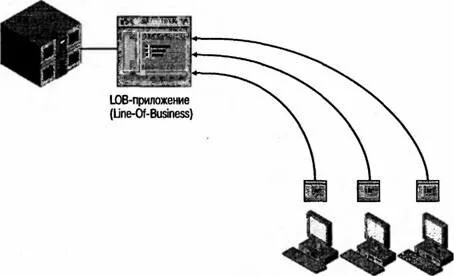 8. Введите в текстовое поле Уникальный ID компьютера (GUID/UUID) (Computer’s Unique ID (GUID/UUID)) 20 нулей и 12 символов МАС-адреса компьютера Server2. Например, если МАС-адресом компьютера Server2 является 00 03 FF 9F В5 36, вам нужно будет ввести 000000000000000000000 003FF9FB536.
8. Введите в текстовое поле Уникальный ID компьютера (GUID/UUID) (Computer’s Unique ID (GUID/UUID)) 20 нулей и 12 символов МАС-адреса компьютера Server2. Например, если МАС-адресом компьютера Server2 является 00 03 FF 9F В5 36, вам нужно будет ввести 000000000000000000000 003FF9FB536.
9. На странице Управление (Managed) щелкните кнопку Далее (Next).
10. Ознакомьтесь с информацией, представленной на странице Хост сервера (Host Server) и, оставив все предложенные настройки, щелкните кнопку Далее (Next).
11. На странице Новый объект – Компьютер (New Object – Computer) щелкните кнопку Готово (Finish).
Упражнение 5. Развертывание системы Windows Server 2008 с помощью WDS
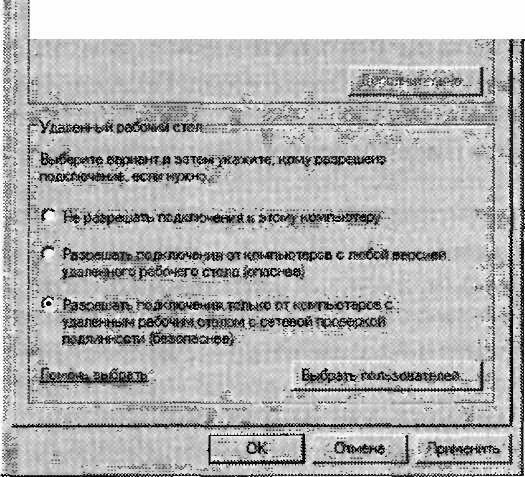 В этом упражнении вы развернете систему Windows Server 2008 на компьютере Server2. Приступая к выполнению упражнения, удостоверьтесь, что компьютер Server2 находится в том же широковещательном домене (физическая подсеть или виртуальная сеть), что и компьютер Serverl. Если вы используете программу Virtual PC, этого можно добиться, настроив параметры сети (Networking Settings) для компьютера Server2, — нужно установить Адаптер №1 (Adapter #1) в режим Только локальная сеть (Local Only).
В этом упражнении вы развернете систему Windows Server 2008 на компьютере Server2. Приступая к выполнению упражнения, удостоверьтесь, что компьютер Server2 находится в том же широковещательном домене (физическая подсеть или виртуальная сеть), что и компьютер Serverl. Если вы используете программу Virtual PC, этого можно добиться, настроив параметры сети (Networking Settings) для компьютера Server2, — нужно установить Адаптер №1 (Adapter #1) в режим Только локальная сеть (Local Only).
Поделитесь своим мнением